Spécifier le fonctionnement du clic
Windows vous permet de contrôler le nombre de clics nécessaires pour ouvrir un élément. Par défaut, Windows vous oblige à double-cliquer sur une icône pour l’ouvrir, mais vous préférerez peut-être ouvrir les éléments d’un simple clic.
Pour configurer Windows pour faire vos enchères de clic, vous devez afficher la boîte de dialogue Options des dossiers. Le moyen le plus simple de le faire est de commencer par afficher l’explorateur de fichiers ou, si vous utilisez Windows 7, d’afficher l’explorateur Windows. (Appuyer sur Win + E est un excellent moyen de l’afficher.) Maintenant, à l’aide des commandes de l’explorateur de fichiers ou de l’explorateur Windows, affichez le dossier de fichiers de votre choix.
-
Si vous utilisez Windows 7, cliquez sur le menu déroulant Organiser près du coin supérieur gauche de la fenêtre, puis choisissez Options des dossiers et de recherche.
-
Si vous utilisez Windows 8 ou Windows 10, affichez l’onglet Affichage du ruban, cliquez sur l’outil Options (côté droit du ruban), puis cliquez sur Modifier le dossier et les options de recherche.
Maintenant, assurez-vous simplement que l’onglet Général est affiché. (Voir la figure 1.)
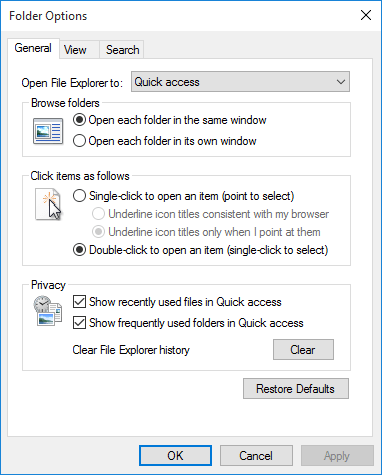
Figure 1. L’onglet Général de la boîte de dialogue Options des dossiers.
À peu près au centre de la boîte de dialogue, vous pouvez spécifier si vous souhaitez que Windows nécessite des clics simples ou des doubles-clics pour ouvrir les éléments. Vous pouvez faire vos choix, comme vous le souhaitez, puis cliquer sur OK. Le changement de comportement est immédiat.
Vous devez comprendre que si vous choisissez de n’exiger qu’un seul clic, vous devrez modifier non seulement la façon dont vous ouvrez les éléments, mais également la manière dont vous les sélectionnez. La valeur par défaut (comme déjà mentionné) est un double-clic pour ouvrir, ce qui signifie également que vous cliquez une fois pour sélectionner un objet. Si vous modifiez Windows de manière à ce qu’un simple clic soit suffisant pour ouvrir un élément, tout ce que vous aurez à faire pour sélectionner un élément est de le pointer avec la souris.
Cette astuce (13406) s’applique à Windows 7, 8 et 10.